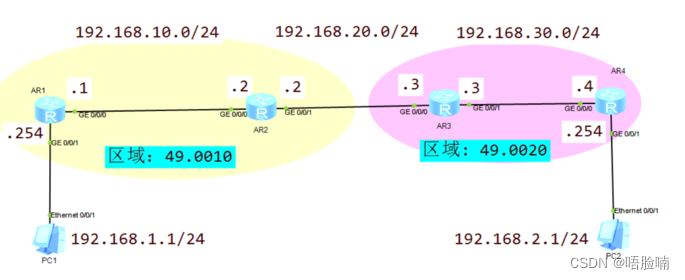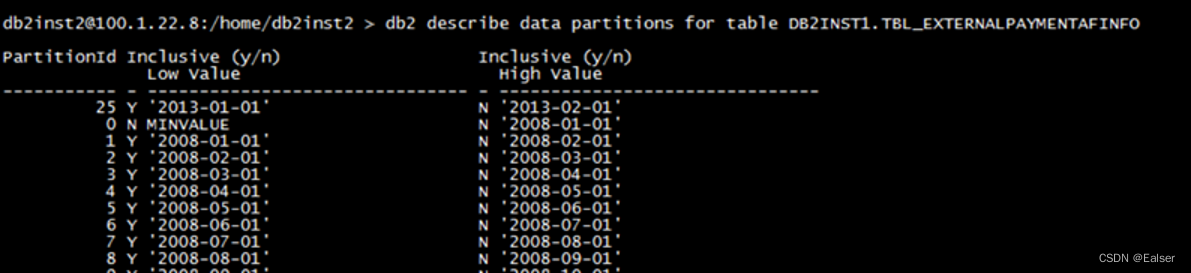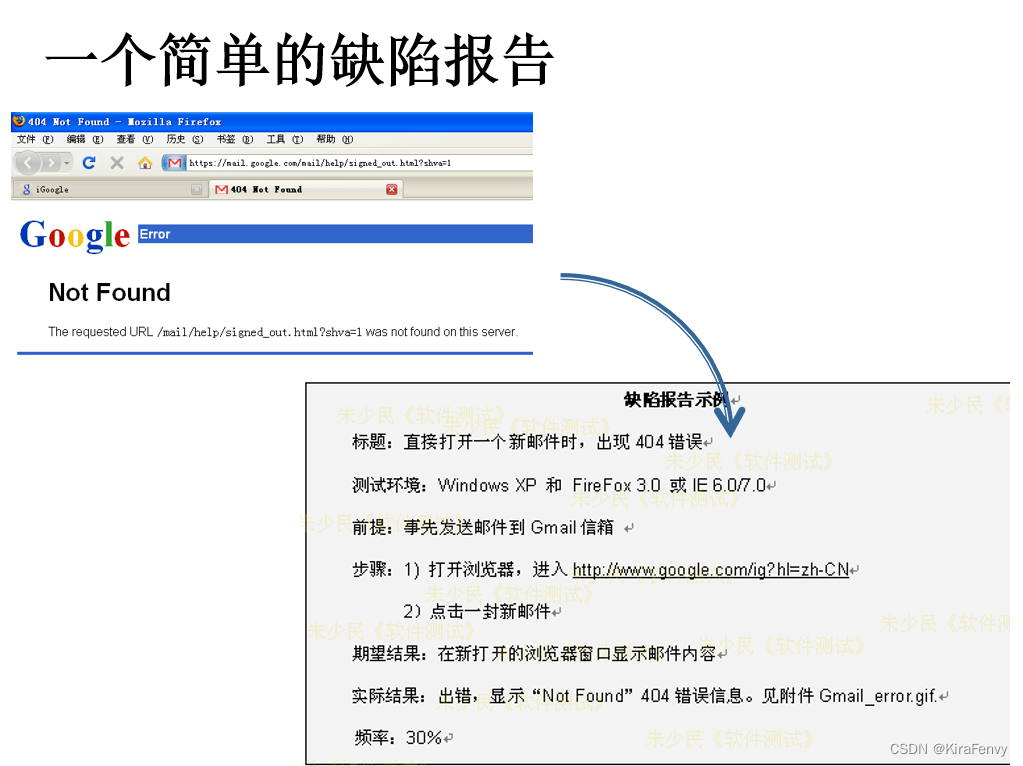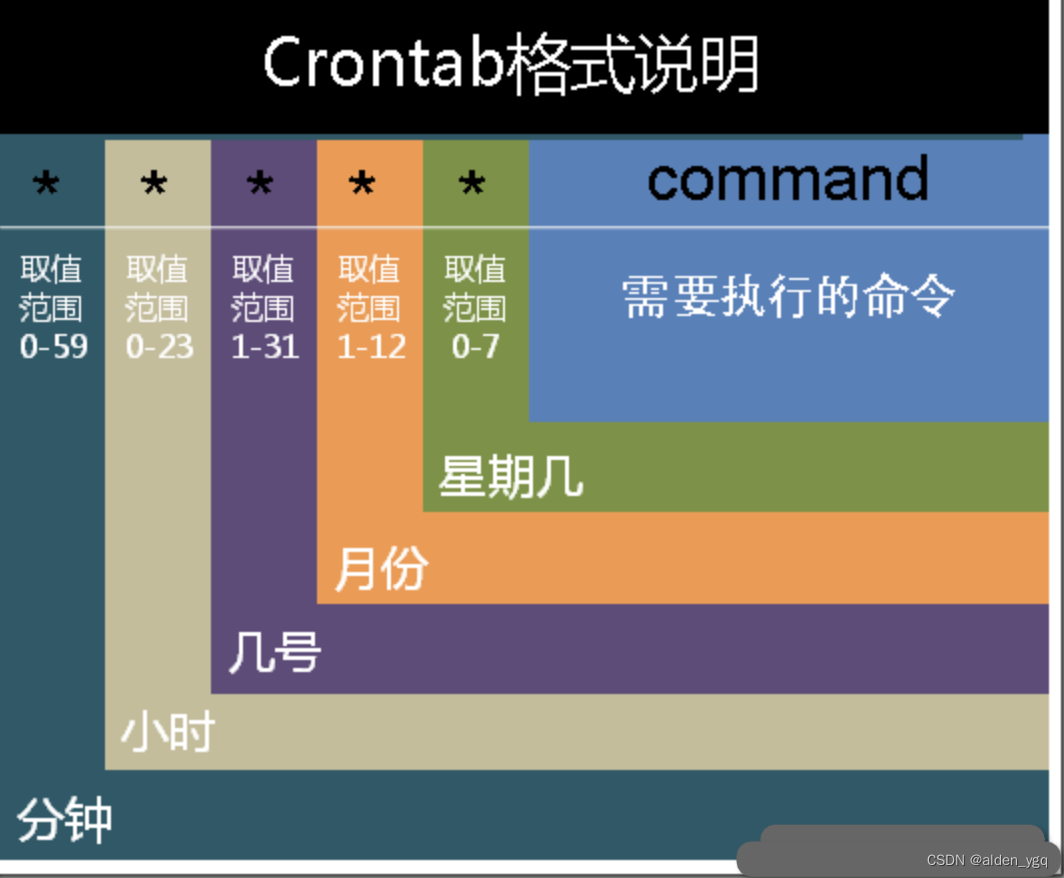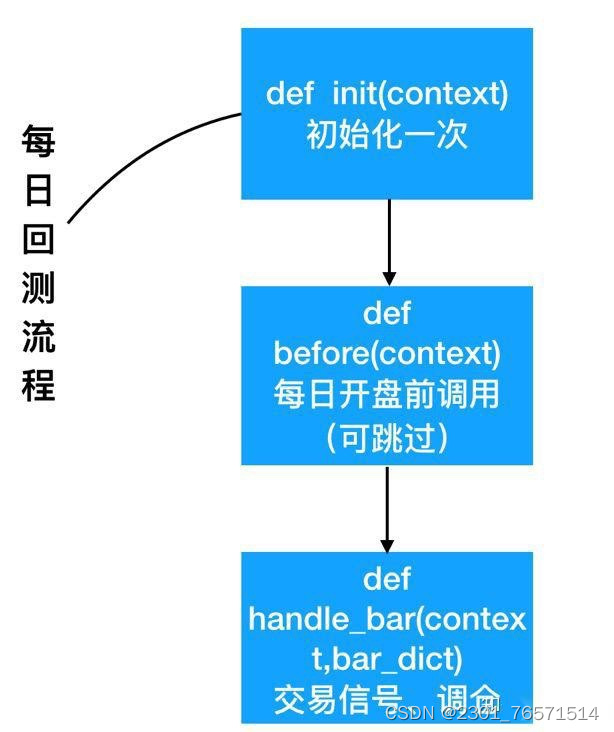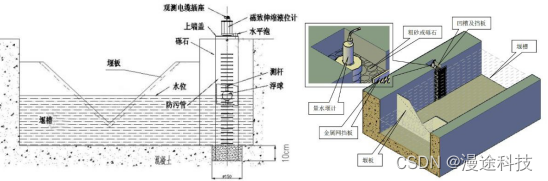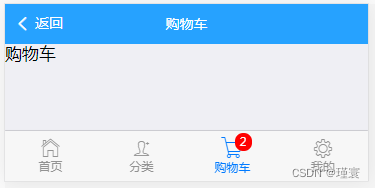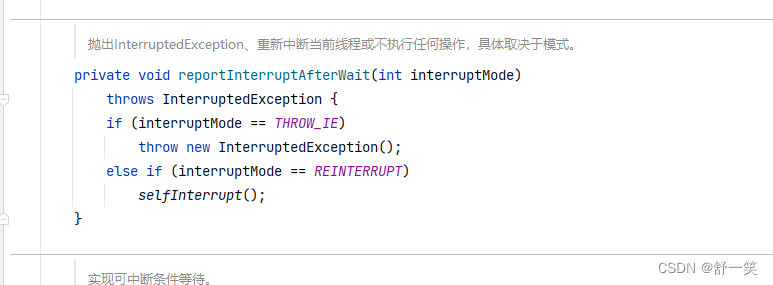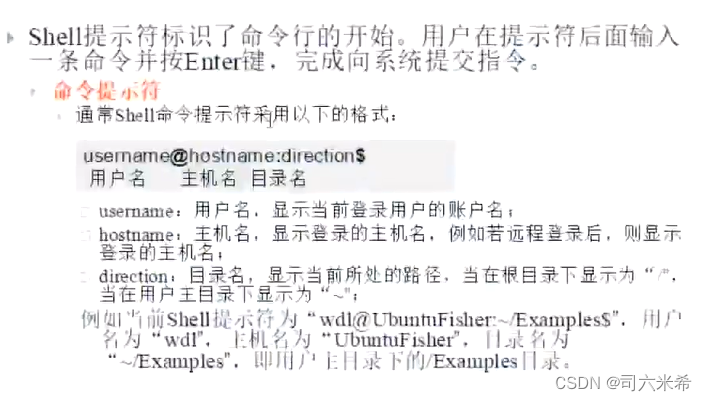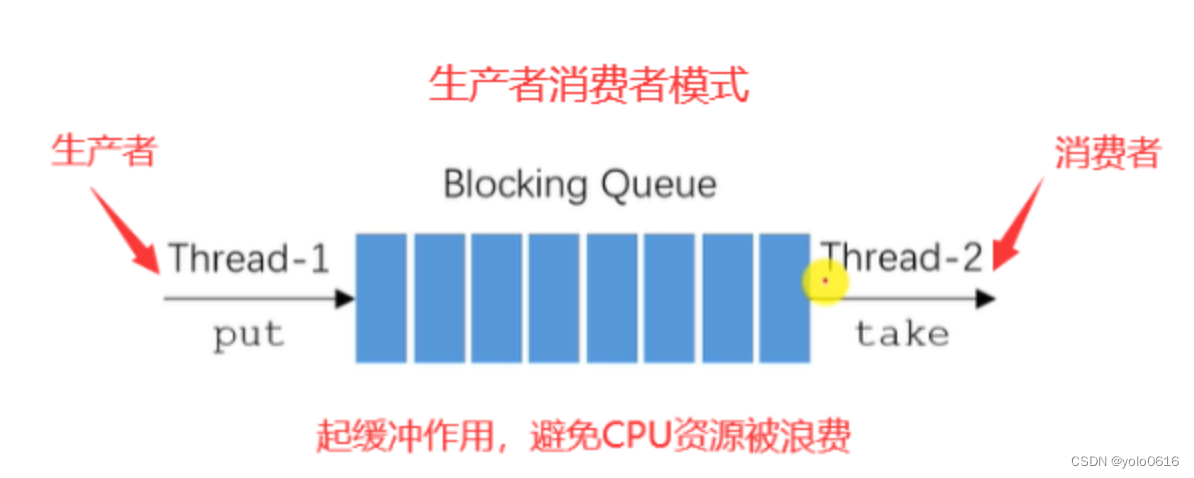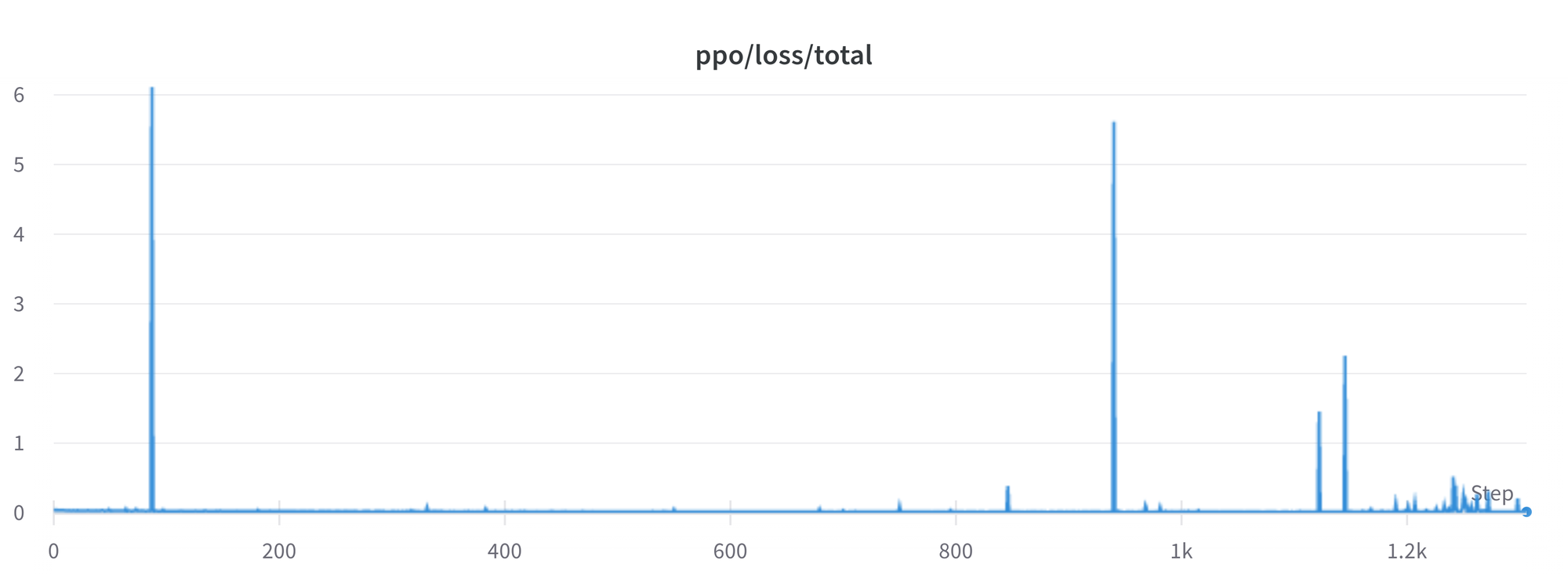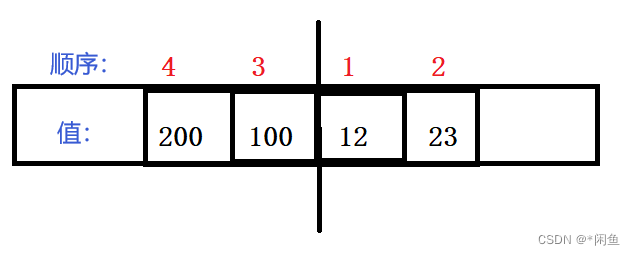系列文章目录
文章目录
- 系列文章目录
- 前言
- 添加Maven依赖
- QQ邮箱开启POP服务
- 配置application.properties文件
- Controller层
- 编写 vue前端(也可以直接省略)
前言
这篇博客用于简单实现SpringBoot中发送请求,用户可以收到邮件。
添加Maven依赖
<dependency>
<groupId>org.springframework.boot</groupId>
<artifactId>spring-boot-starter-mail</artifactId>
</dependency>
QQ邮箱开启POP服务
进入QQ邮箱界面, 打开邮箱–设置–账户
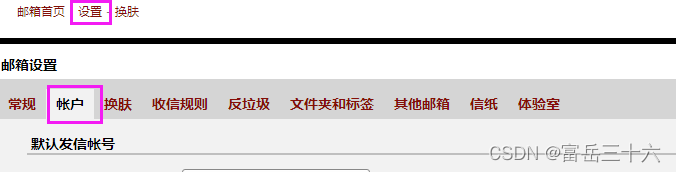
找到POP3/IMAP/SMTP/Exchange/CardDAV/CalDAV服务 ,如果没有开启,选择管理服务

点击进入后,点击“生成授权码”,后面按照QQ邮箱提示的操作,把授权码复制下来,后期会在项目配置文件中配置。
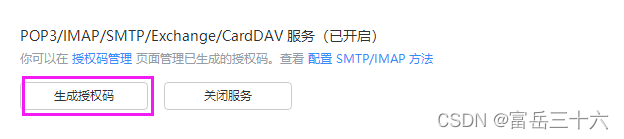
需要发送手机短信给QQ邮箱,然后才能生成QQ邮箱授权码。
生成的授权码就是application.properties中的email.password值,application.properties具体内容如下:
配置application.properties文件
# # smtp用户名
spring.mail.username= #写绑定授权码的QQ邮箱,一般做邮箱发送测试就是写你自己的邮箱。
# # 服务授权码
spring.mail.password= # 输入QQ邮箱给你的授权码,这个授权码要和上面的邮箱对应。
#smtp服务器,下面的其实都不用变
spring.mail.host=smtp.qq.com
spring.mail.properties.mail.smtp.ssl.enable=true
# 默认的邮件编码为UTF-8
spring.mail.default-encoding=UTF-8
Controller层
Spring邮箱验证测试类,尽量不要使用测试类,即·使用@Test注解测试。容易出现空指针异常。测试邮箱发送可以使用Controller方法,最后我们使用PostMan进行接口测试:
Controller类如下:
import com.feng.generation_design.entity.ApiResult;
import com.feng.generation_design.util.ApiResultHandler;
import org.springframework.beans.factory.annotation.Autowired;
import org.springframework.mail.SimpleMailMessage;
import org.springframework.mail.javamail.JavaMailSender;
import org.springframework.web.bind.annotation.*;
@RestController
public class EmailController {
//存储随机生成的校验码
private String cdoe_store = null;
@Autowired(required = false)
private JavaMailSender sender; // 引入Spring Mail依赖后,会自动装配到IOC容器
@GetMapping("/send")
public ApiResult sendEmail() {
String code = (Math.random() + "").substring(2, 8); //生成6位随机数
cdoe_store = code;
String email = "xxx@qq.com"; //你想发给哪个邮箱
SimpleMailMessage message = new SimpleMailMessage();
message.setSubject("来自题库系统的提示"); // 发送邮件的主题
message.setText("您好,您正在操作敏感信息,需要核验您的身份,您收到的验证码为:" + code); // 邮件的内容
message.setTo(email); // 指定要接收邮件的用户邮箱账号
message.setFrom("xxx@qq.com"); // 邮件发送方,也就是配置文件中的邮件地址。
sender.send(message); // 调用send方法发送邮件
return ApiResultHandler.buildApiResult(200, "邮件发送成功!", null);
}
关于@Autowired(required=false)的使用
打开PostMan,我们对接口进行测试,选择“GET"方式,并输入url:localhost:8080/send,不传入任何参数,点击"Send".
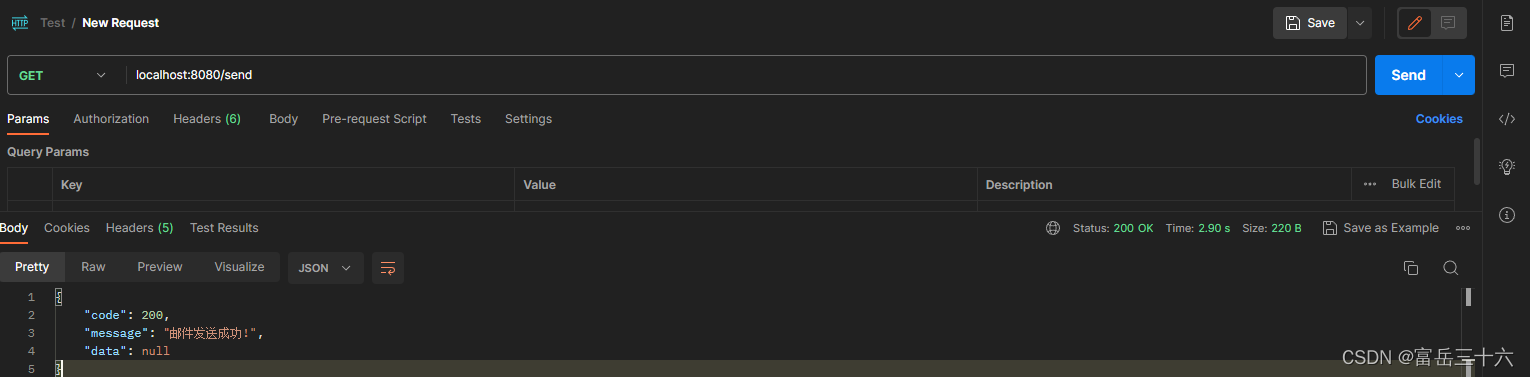
上面其实用PostMan就可以直接看到请求结果了,用户也能接受到邮件。但是为了可视化性更好,我们编写一个具有发送邮件功能的按钮,请求成功后会有提示。
前端使用vue,做一个简单的发送邮件请求的按钮。
编写 vue前端(也可以直接省略)
<template>
<div>
<el-button @click="sendEmail()" type="text" size="large"
>生成邮件</el-button
>
</div>
</template>
<script>
export default {
data() {
return {};
},
methods: {
sendEmail() {
console.log("执行");
//如果你的项目中使用cookies存储用户信息,可以使用当前用户存在系统cookie中的email值 作为邮件接收对象。
// let teacher_email = this.$cookies.get("c_email");
this.$axios({
url: `/api/send`,
})
.then((res) => {
if (res.status === 200) {
console.log(res);
this.$message({
type: "success",
message: "邮件发送成功,请注意查收!",
});
}
})
.catch((error) => {
this.$message.error("邮件发送失败!!");
});
},
},
};
</script>
<style></style>
有人可能会问,上面的/api啥意思,这个其实是在前端定义的,这里我就省略不写定义的地方了。这里实际上是对localhost:8080端口号的另称,不然前端的请求都要加上个localhost:8080得多麻烦!
上面UI用的是ElementU控件。写得很简单。
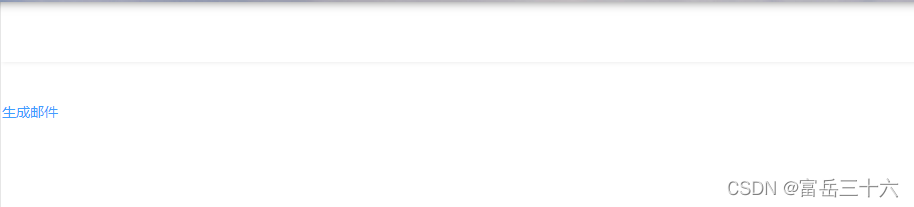
上面写的是text形式的按钮。点击后,如果请求数据成功,会提示:
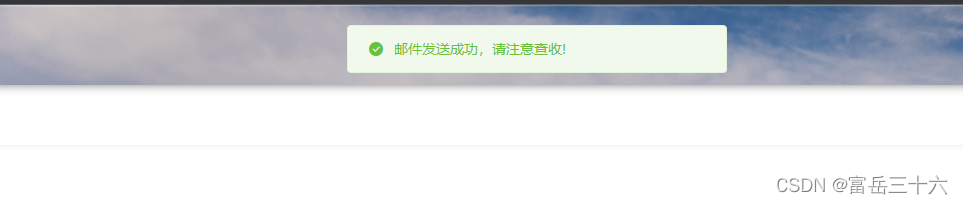
邮件长这样:
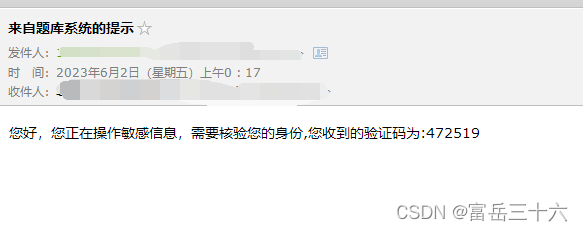
其实这里可能会有小伙伴问,为什么这边是res.status呢?其实这里需要具体看,后端传过来的返回数据格式是什么样的。我们打开控制台(F12),(输出已经定义在我上面写的方法里了。)可以发现后端返回的数据如下:
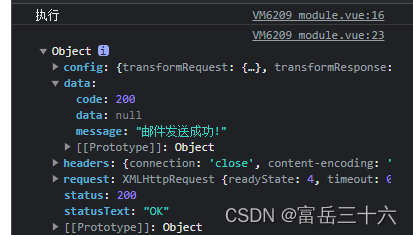
res下面有status属性,所以我们前端如果想要获取到status,就用res.status来接收,200代表数据请求成功。
如果不清楚前端如何接收,可以在前端使用console.log(res);或者看看控制台输出的内容是什么。根据控制台打印的属性名获取即可。